Nokia N97Mini CherryBlack: Видеоклипы
Видеоклипы: Nokia N97Mini CherryBlack
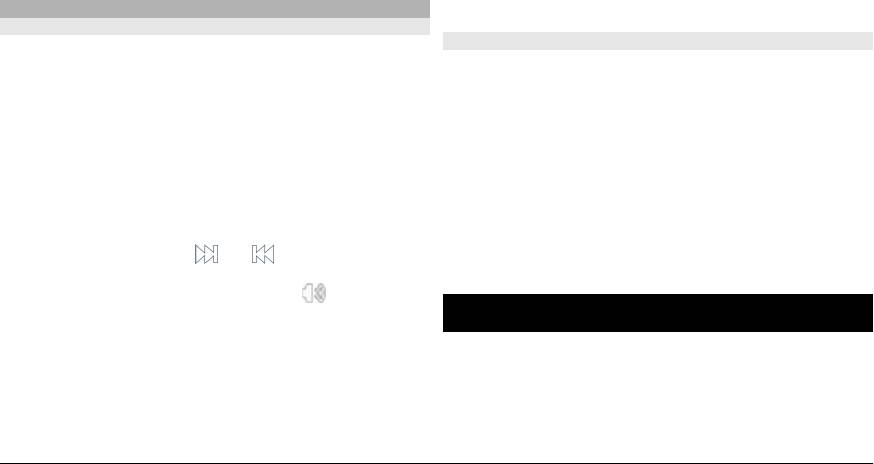
Дополнительную информацию о стоимости услуг
Включить громкоговор. или Откл.
передачи данных можно получить у поставщика услуг.
громкоговор. — включение или выключение
громкоговорителя.
Восстановление стандартных настроек
Альтернативн. частоты — разрешение или запрет
Выберите Функции > Настройки > Функции >
автоматического поиска для радиостанции лучшей
Восстан. стандартные.
частоты RDS, если уровень частоты снизился.
В фоновом режиме — возврат к главному экрану (радио
продолжает
работать в фоновом режиме).
FM-радио
Прослушивание радио
Управление радиостанциями
Выберите Меню > Музыка > Радио.
Выберите Меню > Музыка > Радио.
Для FM-радиоприемника используется другая антенна,
отличная от антенны мобильного устройства. Поэтому
Чтобы прослушать сохраненные радиостанции, выберите
для работы FM-радиоприемника к устройству должна
Функции > Каналы и выберите из списка
быть подключена совместимая минигарнитура или
радиостанцию.
другой аксессуар.
Чтобы удалить или переименовать радиостанцию,
Открыв приложение впервые, можно выбрать местные
выберите Функции > Каналы > Функции > Удалить
радиостанции, настроенные автоматически.
или Переименовать.
Чтобы прослушать следующую или предыдущую
Для установки частоты вручную выберите Функции >
радиостанцию, выберите
или .
Настройка станций > Функции > Ручная настройка.
Чтобы отключить звук радио, выберите
.
Видеоклипы
Выберите Функции и одну из следующих функций:
Можно выполнять загрузку и потоковое
Каналы — просмотр сохраненных радиостанций.
воспроизведение видеоклипов с помощью совместимых
видеоуслуг, доступных в Интернете (услуга сети), в
Настройка станций — поиск радиостанций.
режиме пакетной передачи данных или по беспроводной
Сохранить — сохранение радиостанций.
локальной сети (WLAN). Можно также передавать
© 2011 Nokia. Все права защищены.104
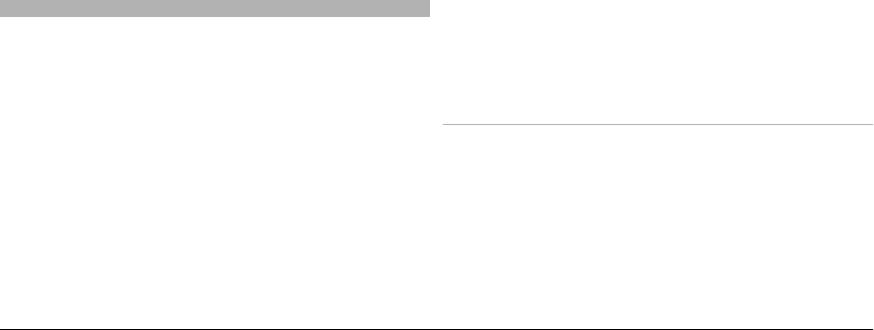
видеоклипы с совместимого компьютера на данное
Поиск видеоклипа
устройство и просматривать их.
Выберите Поиск видео. Функция поиска может быть
недоступна в некоторых службах.
Загрузка видеоклипов может привести к передаче
больших объемов данных через сеть поставщика услуг.
Загрузка видеоклипа
Сведения о тарифах за передачу данных можно получить
Выберите Функции > Загрузить. Потоковое
у поставщика услуг.
воспроизведение доступно только для некоторых
видеоклипов; остальные видеоклипы необходимо
Устройство может содержать предварительно заданные
сначала загрузить на устройство. При выходе из
службы.
приложения загрузка выполняется в фоновом режиме.
Поставщики услуг могут предоставлять содержимое
Загруженные видеоклипы сохраняются в папке My videos
бесплатно или взыскивать определенную плату.
(Мое видео).
Сведения о стоимости
услуги можно получить у
Поточное воспроизведение видеоклипа или
поставщика услуг.
воспроизведение загруженного видеоклипа
Загрузка и воспроизведение видеоклипа
Выберите
значок воспроизведения.
Выберите Меню > Видео и ТВ.
Для просмотра клавиш управления во время
воспроизведения коснитесь экрана.
Установка видеослужбы
Для регулировки звука используйте клавиши громкости.
Выберите Каналы видео > Каталог видео и требуемую
видеослужбу.
Планирование загрузок
Добавление канала видео вручную
Планирование автоматической загрузки
В режиме представления каналов видео выберите
видеоклипов в видеослужбе
Функции > Добавить канал > Добавить вручную.
Выберите Функции > Расписание загрузок. Новые
видеоклипы ежедневно автоматически закачиваются в
Переход к установленным видеослужбам
указанное время.
Выберите Каналы видео. Содержимое некоторых
видеослужб разделено по категориям. Для перехода к
Отмена запланированных загрузок
видеоклипам выберите категорию.
Выберите Ручная загрузка и способ загрузки.
© 2011 Nokia. Все права защищены. 105
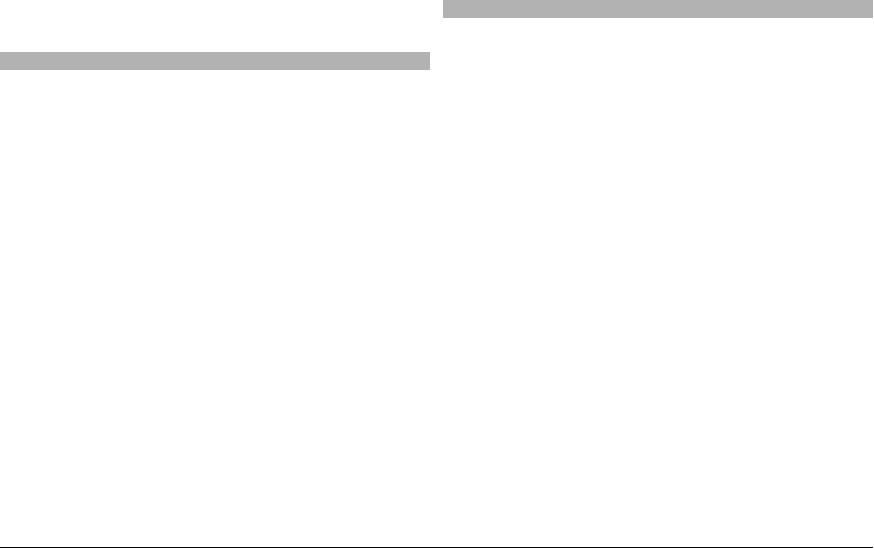
Установка приложения для автоматической загрузки
Переместить — перемещение видеоклипов в нужное
видеоклипов может привести к передаче больших
место.
объемов данных через сеть поставщика услуг.
Дополнительную информацию о стоимости услуг
Мои видео
передачи данных можно получить у поставщика услуг.
Папка "Мои видео" –– это место, где хранятся все
видеоклипы. Здесь можно просмотреть загруженные
Каналы видео
видеоклипы, ТВ-записи и видеоклипы, записанные с
Выберите Меню > Видео и ТВ.
помощью камеры устройства в различных режимах.
Просмотр и управление каналами
Чтобы открыть папку и просмотреть видеоклипы,
Выберите Каналы видео.
выберите эту папку. Чтобы при воспроизведении клипа
воспользоваться клавишами для управления
Просмотр видеоклипов, доступных в канале
проигрывателем, коснитесь экрана.
Выберите канал из списка.
Для изменения громкости нажмите клавишу регулировки
громкости.
Содержимое установленных видеослужб
распространяется посредством RSS-каналов.
Выберите Функции и одну из следующих функций:
Выберите Функции и одну из следующих функций:
Возобновить загрузку — возобновление
Подписка на каналы — Проверка текущих подписок на
приостановленной загрузки или загрузки, при которой
каналы.
произошел сбой.
Сведения о канале — просмотр информации о
Отменить загрузку — отмена загрузки.
новостном видеоканале.
Сведения о видеоклипе — просмотр информации о
Добавить канал
— Подпишитесь на новые каналы. Для
видеоклипе.
выбора канала из служб в каталоге видео выберите
Состояние памяти — просмотр информации о
Через Каталог видео.
свободной и используемой памяти.
Обновить каналы — Обновление содержимого всех
Сортировать по — сортировка видеоклипов. Выберите
каналов.
необходимую категорию.
Управлен. уч. записью — управление параметрами
учетной записи для определенного канала (если
доступно).
© 2011 Nokia. Все права защищены.106
Оглавление
- Содержание
- Техника безопасности
- Начало работы
- Устройство
- Выполнение вызовов
- Контакты (телефонная книга)
- Обмен сообщениями
- Электронная почта
- Связь
- Интернет
- Определение местоположения (GPS)
- Карты
- Камера
- Фото
- Музыка
- Видеоклипы
- Настройка устройства
- Приложения
- Настройки
- Устранение неполадок
- Поиск справочной информации
- Защита окружающей среды
- Информация о продукте и сведения о безопасности
- Информация об авторских правах и другие
- Алфавитный указатель





